Visualización de la biblioteca de trabajos de Management Ledger
Puede ver la biblioteca de trabajos de Contabilidad de gestión.
- En Oracle Hyperion Enterprise Performance Management Workspace, seleccione Navegar, Aplicaciones, a continuación, Profitability y, por último, seleccione una aplicación de Management Ledger a la que se hayan enviado trabajos.
- En un modelo abierto, en Área de tarea, seleccione Estado del trabajo y, a continuación, Biblioteca de trabajos (Figura 13-1).
Figura 13-1 Biblioteca de trabajos de Management Ledger
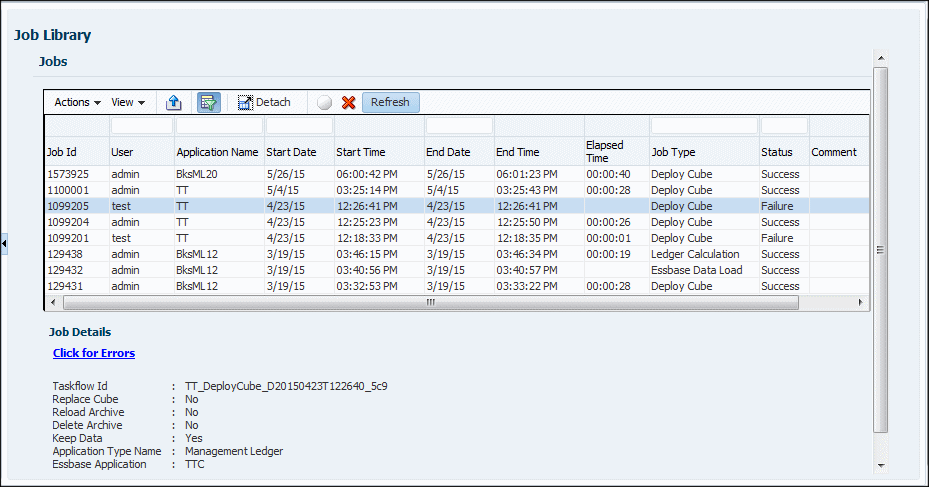
La pantalla Biblioteca de trabajos contiene los siguientes controles:
-
Menú Acciones: permite exportar la tabla de trabajos a Microsoft Excel o cancelar el trabajo seleccionado
-
Menú Ver: permite ocultar, mostrar y reorganizar el orden de las columnas; separar y volver a adjuntar la tabla de la biblioteca de trabajos; mostrar u ocultar las casillas Consulta mediante ejemplo en la parte superior de cada columna
-
Botón Exportar a Excel: guarda la tabla de la biblioteca de trabajos en un archivo de Microsoft Excel
-
Botón Filtrar: muestra y oculta las casillas Consulta mediante ejemplo en la parte superior de cada columna
Introduzca el texto que desea buscar en la casilla Consulta mediante ejemplo para seleccionar las entradas específicas en la tabla de la biblioteca de trabajos.
-
Botón Separar: muestra la biblioteca de trabajos en su propia ventana. Haga clic para adjuntarla de nuevo
-
Botón Detener:
 cancela el trabajo seleccionado
cancela el trabajo seleccionado -
Botón Suprimir:
 elimina el trabajo seleccionado de la tabla de la biblioteca de trabajos
elimina el trabajo seleccionado de la tabla de la biblioteca de trabajos -
Botón Refrescar: actualiza la tabla de la biblioteca de trabajos con la información de trabajo más reciente
-
- Vea la información de cada trabajo:
-
ID de trabajo: número de identificación asignado por el sistema para el trabajo.
-
Usuario: identifica el ID de usuario de la persona que envió la tarea para su procesamiento.
-
Nombre de aplicación: nombre de la aplicación para la que se ejecuta la tarea.
-
Fecha/Hora de inicio: fecha y hora a la que se envió el trabajo o a la que se programó su ejecución.
-
Fecha/Hora de finalización: fecha y hora a la que finalizó el trabajo, se produjo un error o se detuvo.
-
Tiempo transcurrido: diferencia entre la fecha/hora de inicio y la fecha/hora de finalización.
-
Tipo de trabajo: tipo de tarea que se está ejecutando (Tipos de trabajos de la biblioteca de trabajos de libro de administración)
-
Estado: estado actual del flujo de tareas, como En ejecución, Correcto o Error.
-
Comentario: nota o detalles introducidos por el usuario sobre un trabajo concreto. El comentario se introduce cuando se envía la tarea.
-
- Opcional: en Detalles del trabajo, revise los detalles de nivel de resumen adicionales sobre el trabajo seleccionado. Los detalles del trabajo incluyen un ID de flujo de tareas y pueden incluir un hiperenlace que permite hacer clic para ver más detalles, como errores o información de análisis de impacto. A través de un hiperenlace, puede guardar la información que se muestra en un archivo.
Para obtener más información, consulte Tipos de trabajos de la Biblioteca de trabajos.
Nota:
El valor de ID de flujo de tareas es el ID de tarea generado por el sistema para la tarea concreta, con el formato <nombre de aplicación>:<nombre de tarea><número de flujo de tareas generado>.
Por ejemplo, el número del flujo de tareas generado puede mostrarse como Demo04_RunCalcs_D20111103T183447_fbe, donde Demo04 es el nombre de la aplicación, RunCalcs es la tarea y D20111103T183447_fbe es el ID de instancia del flujo de tareas generado.
- Opcional: si ha utilizado la opción Ver o el botón Filtrar para mostrar las casillas Consulta mediante ejemplo, utilice el cuadro de texto de la parte superior de cada columna para buscar un trabajo introduciendo el texto que desea buscar en la casilla.
- Opcional: si es necesario, haga clic en
 o seleccione Acciones y, a continuación, Detener para finalizar la tarea seleccionada con estado En ejecución.
o seleccione Acciones y, a continuación, Detener para finalizar la tarea seleccionada con estado En ejecución.
Nota:
El comando está disponible únicamente para trabajos de cálculo de contabilidad que no dan control a otros sistemas, como Oracle Essbase. Aunque el flujo de tareas se detiene rápidamente después de pulsar el botón, las actividades que afectan a los resultados pueden necesitar más tiempo para garantizar que el estado de los datos es consistente.
Para obtener instrucciones detalladas sobre cómo usar los flujos de tareas de EPM Workspace, consulte Guía del usuario de Oracle Hyperion Enterprise Performance Management Workspace.